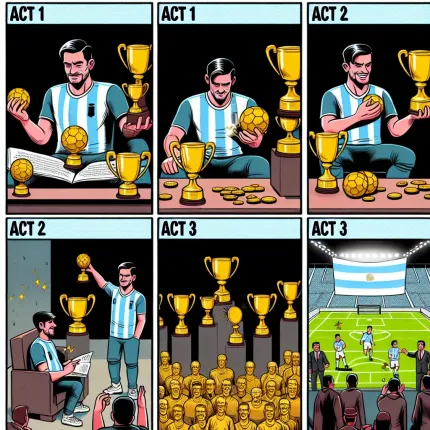Подключение беспроводных наушников к компьютеру может показаться сложной задачей, особенно если вы никогда раньше этого не делали. Однако, следуя простым шагам, вы сможете наслаждаться свободой от проводов и качественным звуком. Начнем с того, что беспроводные наушники, как правило, подключаются к компьютеру через Bluetooth. Это технология, которая позволяет устройствам обмениваться данными на коротких расстояниях, и она уже встроена в большинство современных компьютеров. Если ваш компьютер не поддерживает Bluetooth, не волнуйтесь — вы можете приобрести USB-адаптер, который решит эту проблему.
Первым шагом на пути к беспроводному звуку является включение Bluetooth на вашем компьютере. Для этого перейдите в меню "Параметры" и выберите раздел "Устройства". Здесь вы найдете опцию "Bluetooth и другие устройства". Убедитесь, что переключатель Bluetooth находится в положении "Включено". Если вы используете адаптер, вставьте его в USB-порт и следуйте инструкциям по установке драйверов, если это необходимо.
Теперь, когда Bluetooth активирован, пора подготовить наушники. Включите их и переведите в режим сопряжения. Обычно это делается путем нажатия и удержания кнопки питания или специальной кнопки Bluetooth на наушниках. Индикатор на наушниках начнет мигать, сигнализируя о готовности к подключению. Если вы не уверены, как именно перевести наушники в режим сопряжения, обратитесь к инструкции производителя.
Следующим шагом будет поиск наушников на вашем компьютере. Вернитесь в раздел "Bluetooth и другие устройства" и нажмите "Добавить Bluetooth или другое устройство". В появившемся окне выберите "Bluetooth". Компьютер начнет поиск доступных устройств. Когда ваши наушники появятся в списке, выберите их. Компьютер установит соединение, и вы услышите подтверждающий звук или увидите уведомление о подключении.
После успешного подключения важно убедиться, что звук действительно идет через наушники. Для этого щелкните правой кнопкой мыши на значке динамика в правом нижнем углу экрана и выберите "Открыть параметры звука". В разделе "Вывод" выберите ваши наушники в качестве устройства вывода звука. Теперь вы можете наслаждаться музыкой, фильмами или играми без проводов.
Если вы столкнулись с проблемами при подключении, не отчаивайтесь. Проверьте, что наушники заряжены и находятся в зоне действия Bluetooth. Иногда помогает перезагрузка компьютера или повторное включение Bluetooth. Также убедитесь, что наушники не подключены к другому устройству, так как это может мешать соединению.
Подключение беспроводных наушников к компьютеру — это не только удобство, но и шаг к более современному и комфортному использованию технологий. Без проводов вы получаете больше свободы движений и возможность наслаждаться звуком в любом месте вашего дома. Следуя этим простым шагам, вы сможете легко и быстро подключить наушники и открыть для себя новый уровень комфорта и качества звука. Пусть ваш опыт будет вдохновляющим, а музыка — всегда рядом.
Как Подключить Беспроводные Наушники К Mac: Простые Шаги
Подключение беспроводных наушников к вашему Mac может показаться сложной задачей, особенно если вы делаете это впервые. Однако, следуя простым шагам, вы сможете наслаждаться любимой музыкой или подкастами без лишних проводов и ограничений. Вдохновляйтесь возможностями, которые открывает перед вами беспроводная технология, и позвольте себе погрузиться в мир звука, свободный от путаницы и неудобств.
Первым шагом на пути к беспроводному звуковому опыту является включение Bluetooth на вашем Mac. Для этого найдите значок Bluetooth в строке меню в верхней части экрана. Если значок отсутствует, не волнуйтесь. Просто перейдите в "Системные настройки", затем выберите "Bluetooth" и убедитесь, что он включен. Это действие откроет перед вами двери к беспроводному подключению, позволяя вашему Mac обнаруживать и подключаться к различным устройствам.
Теперь, когда Bluetooth активирован, пора подготовить ваши наушники. Убедитесь, что они заряжены и находятся в режиме сопряжения. Обычно это достигается нажатием и удерживанием кнопки питания или специальной кнопки сопряжения на наушниках. Индикатор на наушниках начнет мигать, сигнализируя о готовности к подключению. Этот момент может стать началом вашего нового аудиопутешествия, где каждый звук будет передаваться с кристальной четкостью и без помех.
Следующим шагом является поиск ваших наушников в списке доступных устройств на вашем Mac. Вернитесь в меню Bluetooth и подождите, пока ваш Mac обнаружит наушники. Как только они появятся в списке, выберите их и нажмите "Подключить". В этот момент вы можете почувствовать легкое волнение, ведь вы находитесь всего в одном шаге от полного погружения в мир звука.
После успешного подключения вы можете настроить звук в соответствии с вашими предпочтениями. Перейдите в "Системные настройки", затем выберите "Звук". Здесь вы сможете выбрать ваши наушники в качестве основного устройства вывода звука. Это позволит вам наслаждаться каждым аккордом и каждой нотой, как будто вы находитесь в концертном зале.
Если вы столкнетесь с какими-либо проблемами, не отчаивайтесь. Иногда простая перезагрузка наушников или Mac может решить большинство проблем с подключением. Также убедитесь, что ваши устройства находятся в пределах действия Bluetooth, обычно это около 10 метров. Помните, что каждый шаг на этом пути — это возможность научиться чему-то новому и улучшить свои навыки.
В заключение, подключение беспроводных наушников к Mac — это не только технический процесс, но и возможность открыть для себя новый уровень комфорта и свободы. Следуя этим простым шагам, вы сможете наслаждаться любимыми мелодиями без ограничений, которые накладывают провода. Пусть каждый звук вдохновляет вас на новые достижения и открывает перед вами новые горизонты. В мире, где технологии развиваются с невероятной скоростью, важно не бояться пробовать новое и использовать все возможности, которые они предоставляют.
Решение Проблем: Что Делать, Если Беспроводные Наушники Не Подключаются К Компьютеру
Подключение беспроводных наушников к компьютеру может показаться сложной задачей, особенно если вы сталкиваетесь с проблемами на этом пути. Однако, с правильным подходом и немного терпения, вы сможете наслаждаться свободой от проводов и качественным звуком. Если ваши беспроводные наушники не подключаются к компьютеру, не отчаивайтесь. Существует несколько шагов, которые помогут вам решить эту проблему и насладиться беспроводным звуком.
Прежде всего, убедитесь, что ваши наушники находятся в режиме сопряжения. Обычно это делается путем нажатия и удержания кнопки питания или специальной кнопки сопряжения на наушниках. Индикатор на наушниках должен начать мигать, что указывает на готовность к подключению. Если вы не уверены, как это сделать, обратитесь к инструкции, прилагаемой к вашим наушникам. Это первый и важный шаг, который часто упускается из виду.
Далее, проверьте, включен ли Bluetooth на вашем компьютере. На большинстве устройств с Windows это можно сделать, перейдя в "Параметры" и выбрав "Устройства", а затем "Bluetooth и другие устройства". Убедитесь, что переключатель Bluetooth находится в положении "Включено". На Mac вы можете найти эту опцию в "Системных настройках" под "Bluetooth". Если Bluetooth отключен, ваши наушники не смогут подключиться, поэтому убедитесь, что он активирован.
Если Bluetooth включен, но наушники все еще не подключаются, попробуйте удалить их из списка сопряженных устройств и подключить заново. В Windows это можно сделать, выбрав наушники в списке устройств и нажав "Удалить устройство". На Mac вы можете щелкнуть на крестик рядом с устройством в списке Bluetooth. После этого повторите процесс сопряжения, как описано ранее. Это может помочь устранить любые временные сбои в соединении.
Иногда проблема может заключаться в драйверах Bluetooth на вашем компьютере. Устаревшие или поврежденные драйверы могут препятствовать успешному подключению. Проверьте наличие обновлений драйверов на сайте производителя вашего компьютера или используйте встроенные средства обновления Windows или MacOS. Обновление драйверов может значительно улучшить стабильность и качество соединения.
Если все вышеперечисленные шаги не помогли, попробуйте перезагрузить компьютер и наушники. Это может помочь устранить временные сбои и восстановить нормальную работу устройств. Перезагрузка часто является простым, но эффективным решением многих технических проблем.
Наконец, если проблема все еще не решена, обратитесь за помощью к производителю наушников или компьютера. Они могут предложить дополнительные советы или решения, специфичные для вашего устройства. Не бойтесь искать помощь — это может сэкономить ваше время и нервы.
В заключение, подключение беспроводных наушников к компьютеру может потребовать немного усилий, но результат стоит того. Следуя этим шагам, вы сможете преодолеть любые трудности и наслаждаться свободой и удобством беспроводного звука. Не бойтесь экспериментировать и учиться новому — технологии созданы для того, чтобы облегчать нашу жизнь, и с правильным подходом они обязательно это сделают.
Вопросы и ответы
1. **Вопрос:** Как включить режим сопряжения на беспроводных наушниках?
**Ответ:** Обычно для включения режима сопряжения нужно удерживать кнопку питания или специальную кнопку Bluetooth на наушниках в течение нескольких секунд, пока индикатор не начнет мигать.
2. **Вопрос:** Как подключить беспроводные наушники к компьютеру с Windows?
**Ответ:** Включите Bluetooth на компьютере, перейдите в "Параметры" > "Устройства" > "Bluetooth и другие устройства", нажмите "Добавить Bluetooth или другое устройство", выберите "Bluetooth" и выберите ваши наушники из списка доступных устройств.
3. **Вопрос:** Как подключить беспроводные наушники к компьютеру с macOS?
**Ответ:** Включите Bluetooth на Mac, откройте "Системные настройки" > "Bluetooth", найдите ваши наушники в списке устройств и нажмите "Подключить".
Заключение
Чтобы подключить беспроводные наушники к компьютеру, выполните следующие шаги:
1. **Включите наушники**: Убедитесь, что ваши беспроводные наушники включены и находятся в режиме сопряжения. Обычно это делается путем нажатия и удерживания кнопки питания или специальной кнопки сопряжения.
2. **Включите Bluetooth на компьютере**: Перейдите в настройки вашего компьютера. На Windows это можно сделать через "Параметры" > "Устройства" > "Bluetooth и другие устройства". На Mac откройте "Системные настройки" > "Bluetooth".
3. **Поиск устройств**: Включите Bluetooth, если он еще не включен, и начните поиск доступных устройств.
4. **Сопряжение устройств**: Найдите ваши наушники в списке доступных устройств и выберите их для подключения. Возможно, потребуется подтвердить действие или ввести код, если это требуется.
5. **Проверка подключения**: После успешного сопряжения ваши наушники должны быть подключены к компьютеру, и вы сможете использовать их для воспроизведения звука.
Если возникают проблемы с подключением, убедитесь, что наушники заряжены, находятся в зоне действия Bluetooth и не подключены к другому устройству.